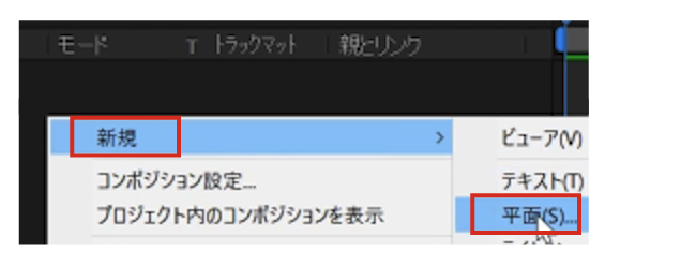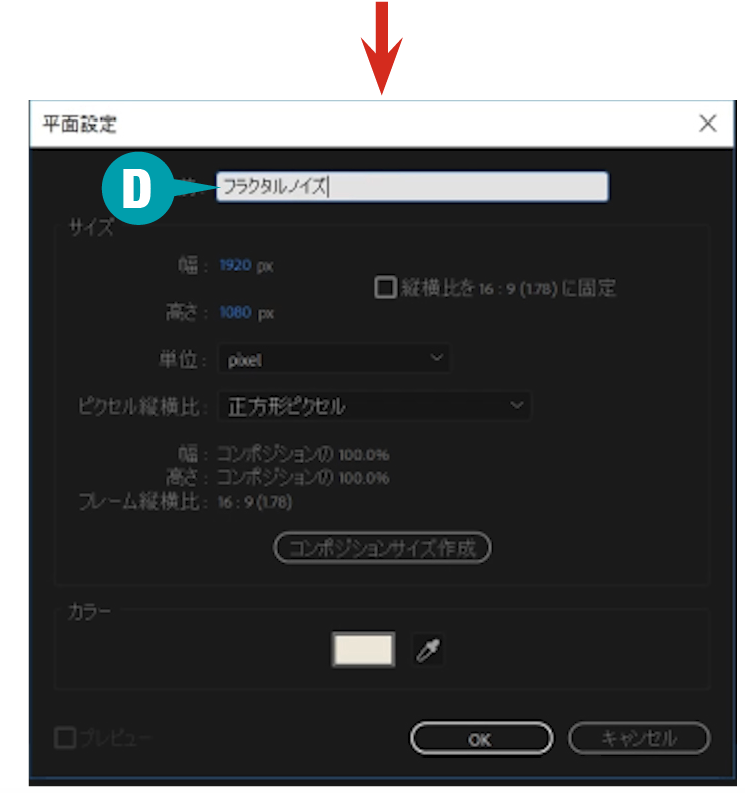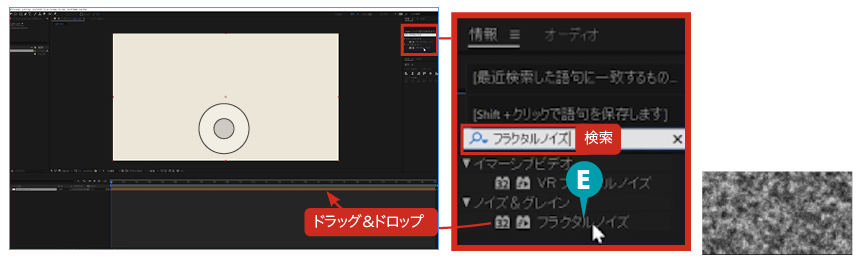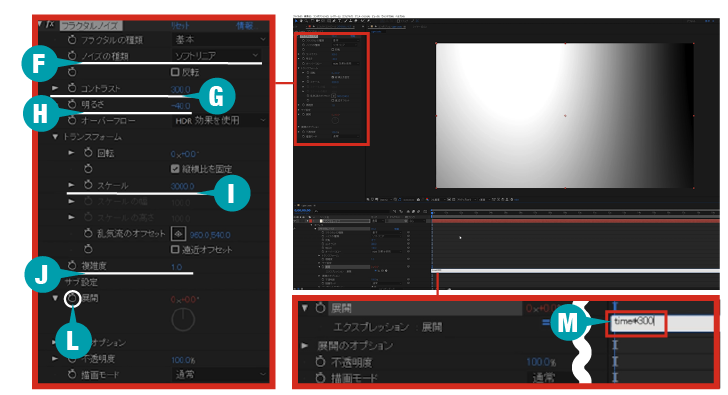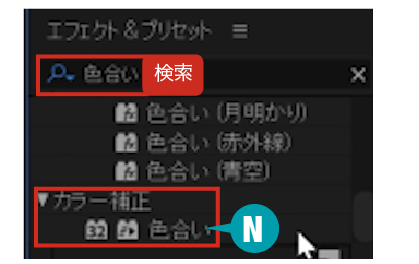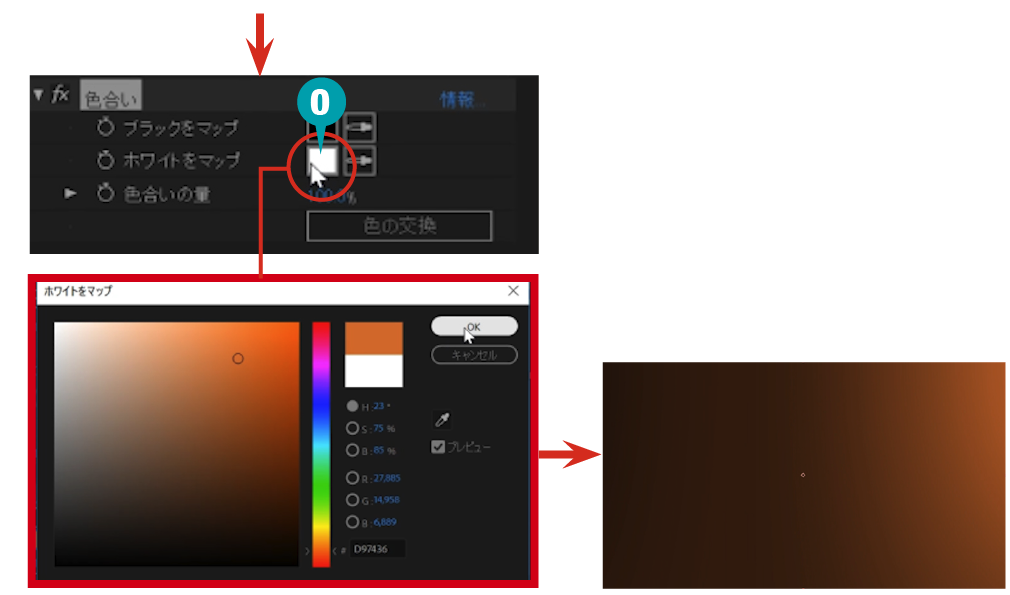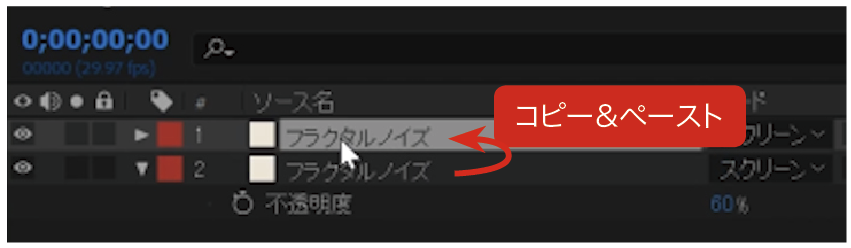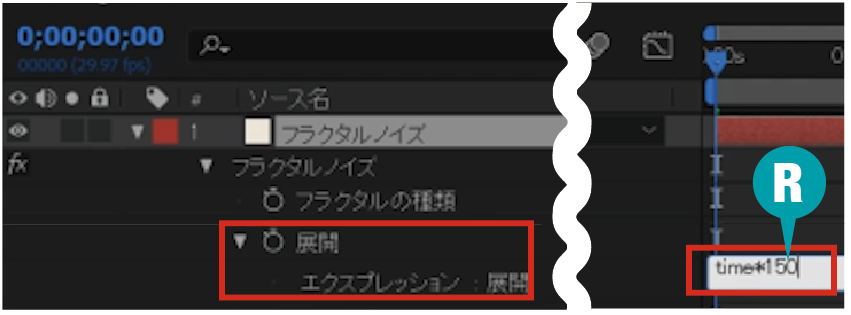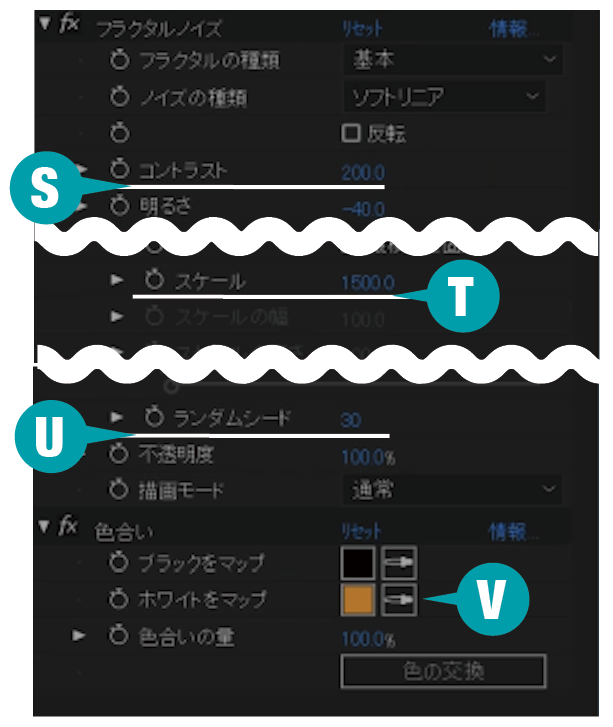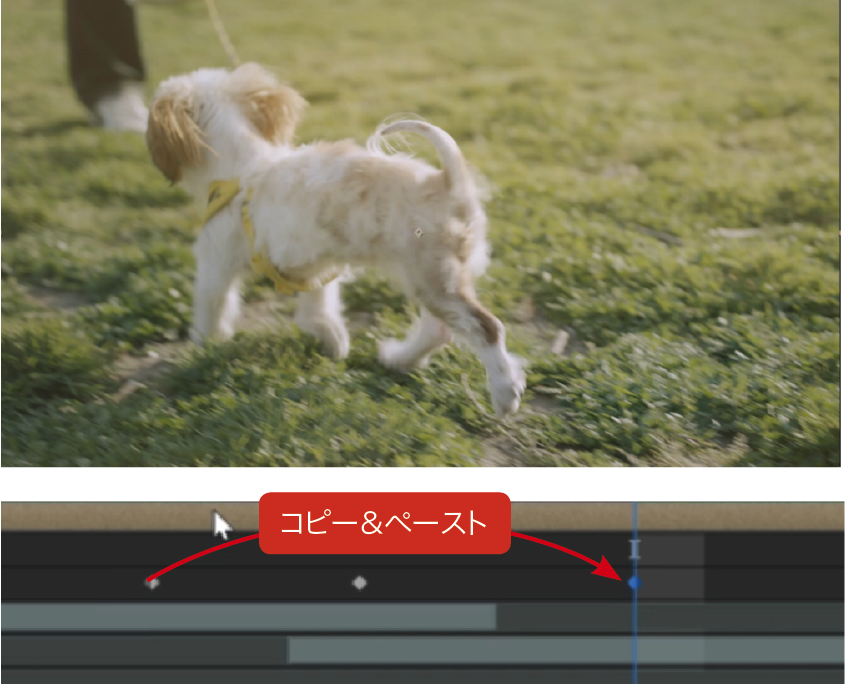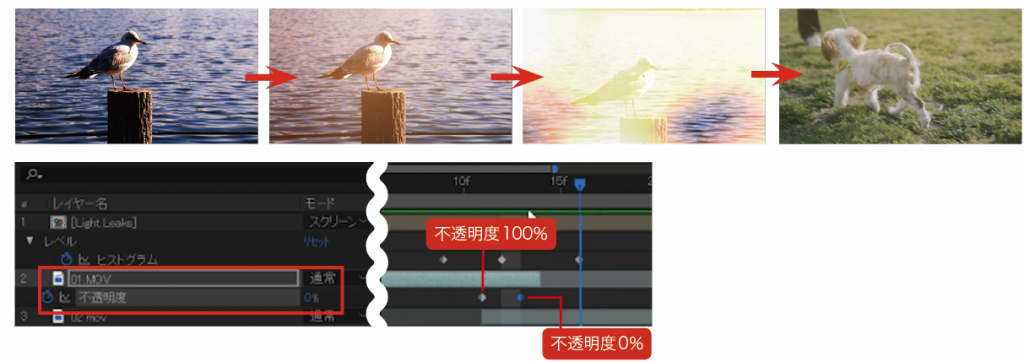◉作例・解説 金泉太一(Cross Effects)
岩手県宮古市生まれ。Cross Effects代表。ビデオグラファーとして活動し、
After Effectsでのモーショングラフィックスやインフォグラフィックスを得意とし、
YouTubeでもチュートリアルビデオを公開中。http://cross-effects.com/
●この記事はビデオSALON2018年11月号より転載
第10回 プラグインを使わずにできるLight Leaksの作り方
今回ご紹介するのは「Light Leaks」の作り方です。Light Leaksとは訳すと「光の漏れ」という意味で、映像に光が漂っている演出となります。映像の回想シーンやエモーショナルな雰囲気を作るのに大きく役立ってくれる演出なので、ぜひ参考にしてみてください。
作り方/How to Make
STEP1:フラクタルノイズの作成
①まずAfter Effectsを開いて、[プロジェクト]パネル下にある(A)のアイコンをクリックして、新規コンポジションを作成します。コンポジション名は(B)[Flow Chart]とし、 ここではプリセットを(C)[HDTV1080 29.97]に設定しました。
②次に[タイムライン]パネルで右クリック。(D)[新規]>[平面]で、背景に使用するための新規平面を作成します。ここでは名前を(D)[フラクタルノイズ]としました。
③画面右側にある[エフェクト&プリセット]タグの検索で[フラクタルノイズ]と検索。[ノイズ&グレイン]にある(E)[フラクタルノイズ]を先程作った平面に適用すると、平面が下のようになります。
④[エフェクトコントロール]で[フラクタルノイズ]のパラメーターを次のように調整すると、右のようなグラデーションになります。(F)[ノイズの種類:ソフトリニア]、(G)[コントラスト:300]、(H) [明るさ:-40]、 (I)[トランスフォーム→スケール:3000]、(J)[複雑度:1]
⑤次に、(K)[展開]のタブを展開。(L)[ストップウォッチ+ALTキー]でエクスプレッションにし、(M)[time* 300]と入力します。
⑥次に[エフェクト&プリセット]タブから(N)[色合い]エフェクトを平面に適応します。[エフェクトコントロール]で(O)[ホワイトをマップ]のカラーバーをクリックし、Light Leaksの光の色を自由に変えましょう。ここでは夕陽のようなオレンジを選択しました。
⑦次に平面(フラクタルノイズ)レイヤーの(P)[不透明度:60%]、(Q)[描画モード]を[スクリーン]に変更します。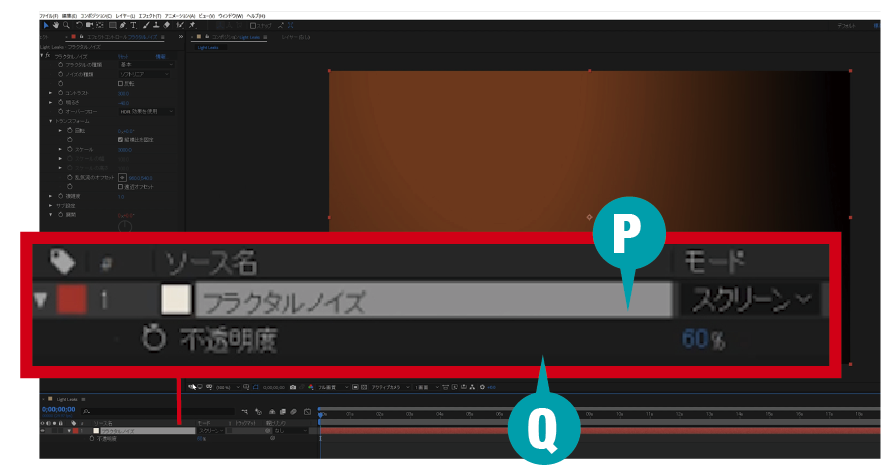
⑧次に[フラクタルノイズ]レイヤーを複製します。設定を変えたレイヤーをいくつか重ねると、Light Leaksの雰囲気が出てきます。今回は3つのレイヤーを重ねていきます。
⑨複製したレイヤーの[展開]>[エクスプレッション:展開]の数値を300から(R)[150]に変更。※複製したレイヤーのみを確認したいのでレイヤーをシングル表示にしておきましょう。
⑩複製したレイヤーの[エフェクトコントロール]で[フラクタルノイズ]エフェクトの数値を下記のように変更します。(S)[コントラスト:200]、(T)[スケール:1500]、(U)[展開オプション→ランダムシード:30]。[色合い]エフェクトの(V)[ホワイトをマップ]のカラーも若干変更しておきます。
⑪最後にもう一つレイヤーを複製し、下記のように数値を変更します。どちらのレイヤーを複製しても大丈夫です。(W)[コントラスト:150]、(X)[明るさ:-50]、(Y)[スケール:200 0]、 (Z)[展開オプション→ランダムシード:100]、[オフセット]と[色合い]は自由に変更して構いません。
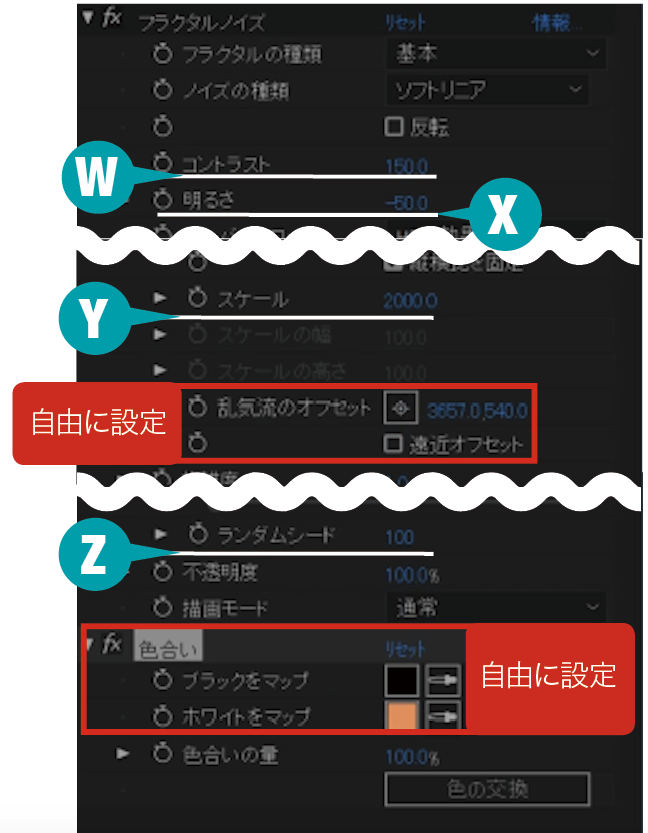
STEP2:Light Leaksトランジション(光が強くなった瞬間に映像が切り替わる演出)
①STEP1と同様の手順で新規コンポジションを作成します。名前は(A)[Main]としました。その次にSTEP1で作成したコンポジション(B)[Light Leaks]をタイムラインに配置します。
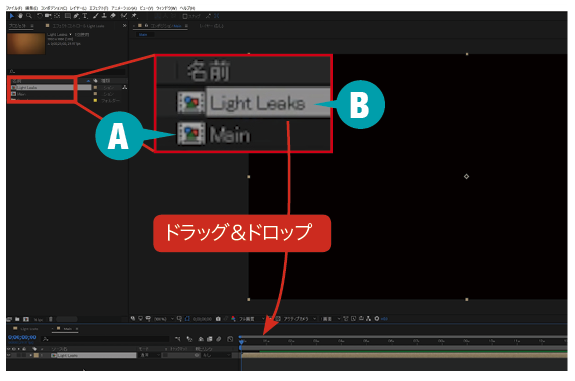
②次にお好みの動画や写真素材を[Light Leaks]コンポジションの下層に配置します。ここでは4つの素材が3秒程で切り替わるようにそれぞれ配置しました。
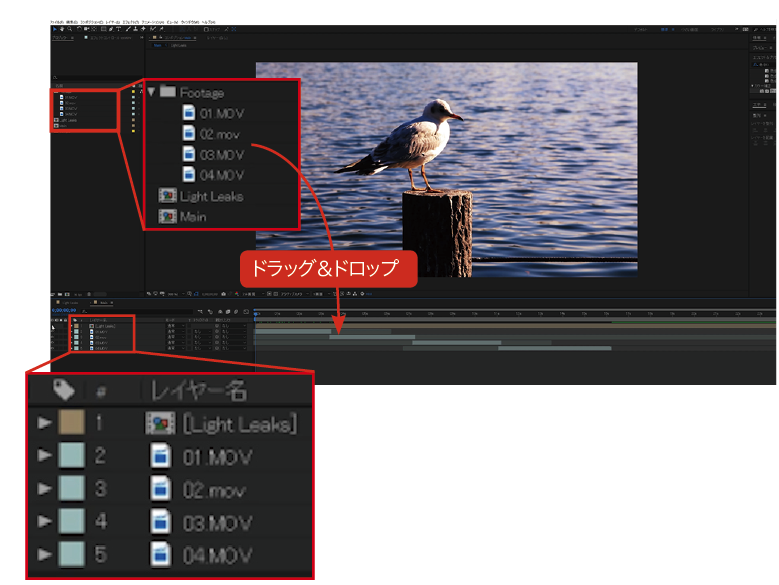
③[Light Leaks]コンポジションの描画モードを[スクリーン]に変更。
④次に[エフェクト&プリセット]タブから[Light Leaks ]コンポジションに[レベル]エフェクトを適用します。

⑤動画・写真素材が切り替わるタイミングより数フレーム前に時間インジケータを移動させ、[レベル]エフェクトの[ヒストグラム]の(C)ストップウォッチを押してキーフレームを打ちます。
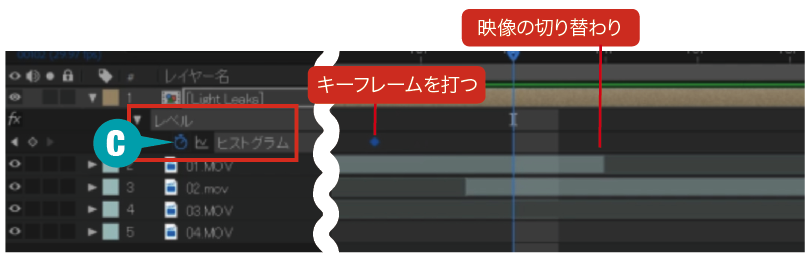
⑥次に素材が切り替わるタイミングに時間インジケータを移動させ、[エフェクトコントロール]>[レベル]>[ヒストグラム]の[白入力レベル]の数値をLight Le aksが画面に大きく広がり、白飛びしたような感じになるまで上げます。
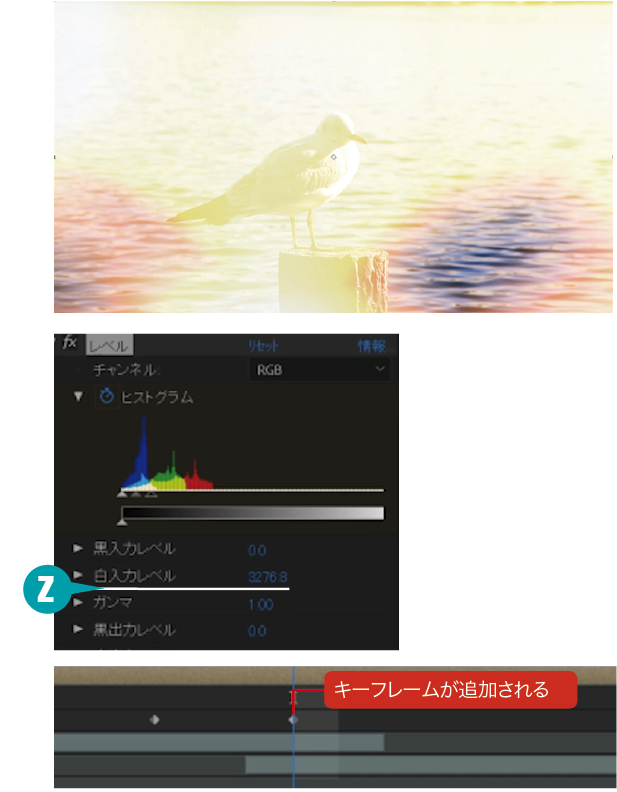
⑦次に素材が切り替わった後にインジケーターを移動させ、ヒストグラムの数値を元に戻します。
⑧素材が切り替わるタイミングで[不透明度]のキーフレームを作ります。後続のカットが始まる地点は不透明度100%、その少し後に不透明度0%のキーフレームを作りました。こうすることでクロスディゾルブのような効果になり、スムーズな切り替わりを演出できます。